
Ajouter des comptes de messagerie électronique dans Mail sur Mac
Utilisez l’app Mail sur ![]() votre Mac pour envoyer, recevoir et gérer les e-mails de tous vos comptes de messagerie électronique depuis un emplacement unique sur Mac. Il vous suffit d’ajouter vos comptes existants (tels que des comptes iCloud, Exchange, Google, à l’école ou au bureau, ou autres) dans Mail.
votre Mac pour envoyer, recevoir et gérer les e-mails de tous vos comptes de messagerie électronique depuis un emplacement unique sur Mac. Il vous suffit d’ajouter vos comptes existants (tels que des comptes iCloud, Exchange, Google, à l’école ou au bureau, ou autres) dans Mail.
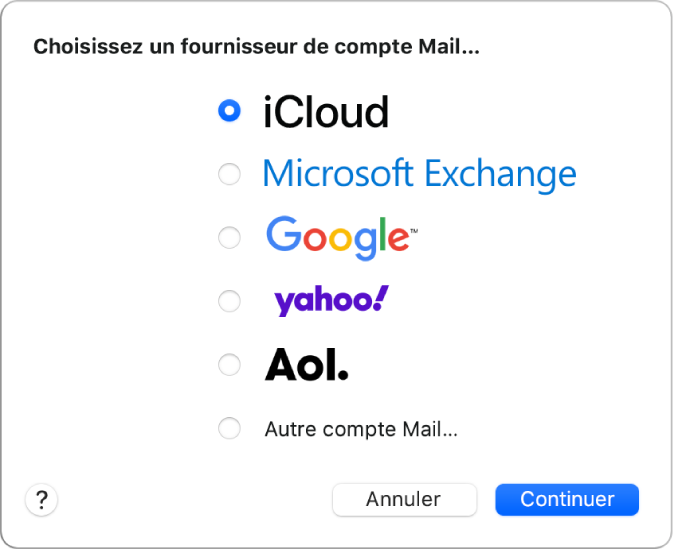
Lors de votre première ouverture de Mail, il vous sera peut-être demandé dʼajouter un compte. Sélectionnez un type de compte ou « Autre compte Mail », puis saisissez les informations de votre compte.
Vous pouvez ajouter plusieurs comptes de messagerie électronique, même si vous disposez déjà d’un compte. Dans Mail, choisissez Mail > Ajouter un compte, sélectionnez un type de compte, puis saisissez les informations de votre compte. Assurez-vous que la case Mail est cochée pour le compte.
Si vous utilisez un compte sur votre Mac avec d’autres apps, telles que Contacts ou Messages, vous pouvez aussi l’utiliser avec Mail. Dans Mail, choisissez Mail > Comptes pour ouvrir les préférences Comptes Internet, sélectionnez le compte dans la liste de gauche, puis cochez la case Mail située à droite.
Vous pouvez définir des options pour vos comptes de messagerie électronique dans les préférences Mail.
Astuce : en vous abonnant à iCloud+, vous pouvez envoyer et recevoir des messages depuis votre compte iCloud sans avoir à partager votre véritable adresse électronique. Consultez la rubrique Utiliser « Masquer mon adresse e-mail ».
